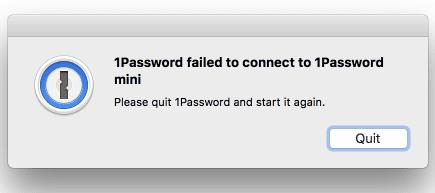1Password mini je praktický nástroj 1Password, ktorý vám uľahčuje vypĺňanie hesiel. Tento nástroj môžete použiť na rýchly prístup ku všetkým heslám, ktoré ste si uložili do 1Password. Niekedy sa však aplikácia nemusí spustiť s nasledujúcim chybovým hlásením: „1Password sa nepodarilo pripojiť k 1Password mini“. Táto chyba môže ovplyvniť počítače so systémom Windows aj Mac.
Pre rýchle pripomenutie, 1Password sa pri spustení spolieha na 1Password mini. Inými slovami, ak sa 1Password nemôže pripojiť k 1Password mini, aplikácia sa nespustí. Pozrime sa, ako môžete tento problém vyriešiť.
Ako opraviť 1Password sa nepodarilo pripojiť k 1Password Mini
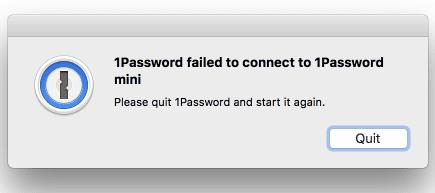
Reštartujte aplikáciu
Toto chybové hlásenie sa môže zobraziť po aktualizácii 1Password. Dobrou správou je, že by ste to mali byť schopní opraviť jednoducho opätovným spustením 1Password.
Ak problém pretrváva, reštartujte počítač. Pre rýchle pripomenutie, 1Password mini sa spustí automaticky pri spustení počítača. Takže reštartujte svoje zariadenie, aby ste prinútili systém znovu spustiť 1Password mini.
Skontrolujte priečinok s aplikáciami
Ak sa vám táto chyba zobrazuje na MacBooku, prejdite do priečinka Aplikácie a uistite sa, že tam je 1Password. Ak sa aplikácia nachádza inde, mohlo by to vysvetľovať, prečo sa nedokáže pripojiť k 1Password mini. Vráťte aplikáciu do predvoleného umiestnenia a skontrolujte, či problém pretrváva.
Aktualizujte alebo preinštalujte aplikáciu
Okrem toho sa uistite, že v počítači používate najnovšiu verziu 1Password. Aplikácia automaticky kontroluje aktualizácie päť minút po jej spustení. Prejdite do Pomocníka a vyberte položku O 1 hesle, aby ste skontrolovali aktuálnu verziu. Majte na pamäti, že 1Password 6 a staršie vydania nemusia správne fungovať na najnovších verziách macOS. Jediná vec, ktorú môžete urobiť, je inovovať na 1Password 7.
Ak sa aktualizácia aplikácie nepodarí, reštartujte počítač a zatvorte všetky aplikácie a procesy spustené na pozadí vrátane antivírusu a brány firewall. Po aktualizácii aplikácie znova povoľte bezpečnostné nástroje.
Ak problém pretrváva, odinštalujte 1Password a reštartujte počítač. Potom si stiahnite novú kópiu aplikácie a skontrolujte výsledky.
Záver
Ak sa 1Password nemôže pripojiť k 1Password mini, nebudete môcť spustiť aplikáciu. Ak chcete problém vyriešiť, reštartujte počítač a nainštalujte najnovšiu verziu aplikácie 1Password. Ak problém pretrváva, preinštalujte aplikáciu. Tieto riešenia by mali problém vyriešiť. Dajte nám vedieť, ktorá metóda vám pomohla.